Modri seznam PFN Poškodovan v sistemu Windows 10 - Rešitev

- 1628
- 483
- Johnny Berge
Med drugimi modrimi zasloni BSOD v sistemu Windows 10 se lahko naletite na napako pfn_list_corrupt. Za razliko od mnogih drugih tovrstnih napak je v obravnavanem primeru težko razumeti, v čem je težava, kljub temu pa je rešitev mogoče opisati napako.
Ta navodila podrobno o tem, kaj lahko povzročite pokvarjeni modri zaslon PFN v sistemu Windows 10, in načine za odpravo napake.
- Kaj pomeni pokvarjen seznam PFN
- Kako popraviti modri zaslon pfn_list_corrup
- Posodobitev ali povračilo voznikov
- RAM -ove napake
- Napake datotečnega sistema SSD in HDD
- Tretji programi
- Dodatne rešitve
Kaj pomeni PFN seznam poškodovanih napak

Seznam modrega zaslona PFN Poškodovani govori o škodi številki okvirja strani (PFN) - sistemska baza podatkov, ki vsebuje seznam strani operativnega pomnilnika sistema in pospeši dostop in delovanje jedra OS z RAM -u. V primeru kršitve celovitosti te baze podatkov dobimo BSOD s kodo pfn_list_corrupt. O razlogih za take kršitve v članku.
Kako popraviti napako pfn_list_corrup
Med glavnimi vzroki modrega zaslona PFN Seznam v sistemu Windows 10 je mogoče razlikovati:
- Težave z delovanjem voznikov naprav
- Ram okvare
- Škoda na HDD, SSD, datotečni sistem diskov
- Vpliv programske opreme tretjih strank
- Poškodba ali sprememba sistemskih datotek Windows 10
- Delo zlonamernih programov in virusov
Nadalje o odločitvah v zvezi z vsakim od teh scenarijev pojava napake, pa tudi o nekaterih dodatnih metodah za odpravo napake.
Posodabljanje naprav gonilnikov ali njihov povratni način na prejšnjo različico
Eden najpogostejših razlogov za poškodovano napako PFN Seznam je napačno delujoči gonilniki naprav in v večini primerov govorimo o gonilnikih video kartic (tako diskretnih kot integriranih), omrežni kartici ali adapterju Wi -Fi, čipsetu.
Rešitev - poskusite posodobiti ali znova namestiti te gonilnike. Pomembna točka: Posodobitev je treba razumeti kot ročno nalaganje in namestitev gonilnikov, v idealnem primeru - na uradni spletni strani proizvajalca prenosnika ali matične plošče PC. Za samodejno posodobitev gonilnikov lahko uporabite programe tretjih strank. Toda s pritiskom na gumb "Posodobitev gonilnika" v dispečerju naprave verjetno ne bo prinesel rezultata: obveščeni boste, da so najprimernejši vozniki že nameščeni.
Po ponovni namestitvi voznikov znova zaženite računalnik in preverite, ali se spet pojavi modri zaslon.
Če se je napaka v nasprotnem primeru pojavila po posodobitvi gonilnikov katere koli naprave, poskusite vrniti ta gonilnik na prejšnjo različico: odprite upravitelja naprave (lahko pritisnete gumb "Start" in izberete želeni meni), odprite Lastnosti naprave (dvojno kliknite na njej ali prek kontekstnih menijev) in pojdite na zavihek "gonilnik".
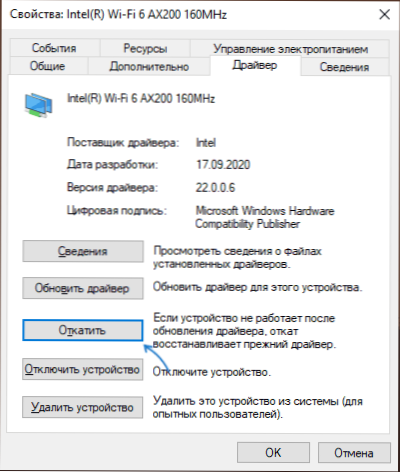
Nato na zavihku "gonilnik" kliknite gumb "Roll Back", če je aktiven.
Iskanje in rešitev težav z RAM -om
Naslednja najbolj razširjenost je problem pri delu Rama. Kaj lahko poskusite:
- Izvedite testiranje RAM -a z uporabo vgrajenega orodja za testiranje -Windows 10 RAM.
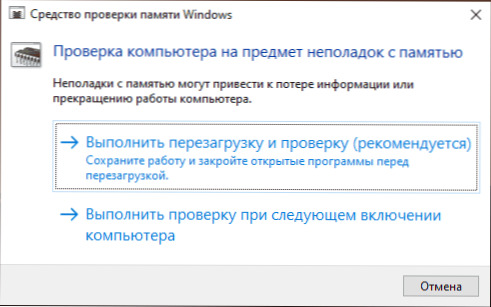
- Obrišite stike modulov RAM -a (običajno jih izvaja navaden radirnik).
- V primeru, da je vklopljen kakršen koli pospešek RAM -a - odklopite.
- Če se je težava začela pojavljati po namestitvi programov čiščenja pomnilnika, preverite, ali se pojavi napaka, če delo takšnih programov onemogočite.
- V prisotnosti več RAM modulov lahko najprej preverite delovanje računalnika z eno, nato pa z drugim preverite, ali obstaja vzorec videza seznama PFN modrega zaslona, odvisno od uporabljenega pomnilniškega modula.
Datotečni sistem na trdem disku ali SSD
Naslednji korak je preverjanje datotečnega sistema na sistemskem razdelku diska. Če želite to narediti, lahko uporabite naslednje korake:
- Zaženite ukazno vrstico v imenu skrbnika. V sistemu Windows 10 lahko za to uporabite iskanje v opravilni vrstici: vnesite "ukazno vrstico" in nato izberite "Zaženite v imenu skrbnika".
- Vnesite ukaz Chkdsk c: /f
- PowerShell lahko začnete tudi v imenu skrbnika (z desnim klikom na gumb "Start") in vnesete ukaz
Popravilo -volume -driveletter c
- Več podrobnosti: Kako preveriti trdi disk za napake v sistemu Windows.
OPOMBA: Če je bilo pred kratkim v prenosniku ali računalniku opravljeno nekaj dela, preverite povezavo trdih diskov in SSD -jev, za diske, ki jih povezujejo kabli SATA.
Tretja programska oprema
Nameščeni programi lahko povzročijo tudi pojav napake:
- Prijazni antivirusi lahko vplivajo. V prisotnosti takšnih preverite, ali se modri zaslon ponovi, če izklopite takšen antivirus.
- Programi za čiščenje pomnilnika in vse druge manipulacije z računalniškim pomnilnikom.
- Tretje sistemske sistemske storitve. Tukaj je vredno preveriti, ali se prikaže seznam PFN, če naredite čisto nalaganje sistema Windows 10.
Dodatni načini za reševanje problema
Če nobena od zgoraj predlaganih metod ni vrnila prejšnje zmogljivosti sistema, lahko poskusite naslednje možnosti:
- Če napaka povzroči zagon in delo katerega koli programa ali igre, obstaja velika verjetnost, da je razlog v njem (še posebej, če gre za ne povsem licenčni program). Morda bi morali poskusiti drug vir za njegovo namestitev, v idealnem primeru - uradno.
- Pritisnite tipke Win+r Na tipkovnici (Win - ključ z emblemom Windows) vnesite ukaz
MSDT.Exe -id devicediagnostic
In kliknite Enter. Sledite odpravljanju napak opreme.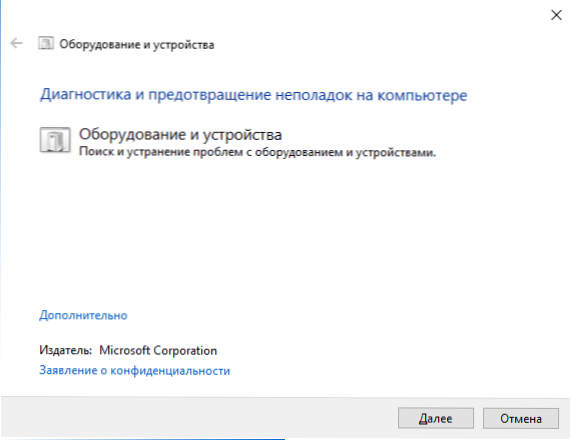
- Uporabite obnovitvene točke Windows 10 na datum pred pojavom napake, če so na voljo.
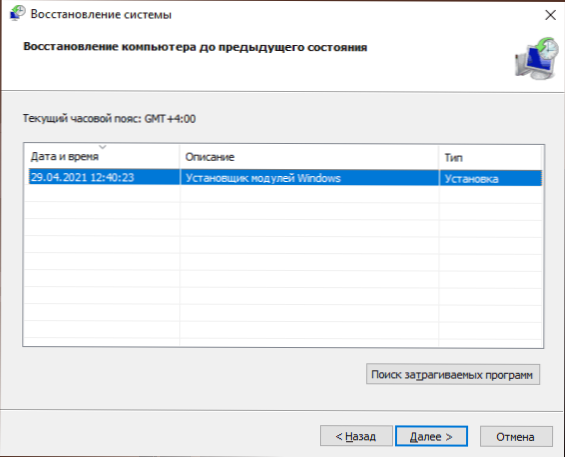
- Poskusite onemogočiti vse nedavno povezane periferne naprave, kot so bliskovne pogone, USB-lobe, doki in podobno.
- Izvedite in obnovite celovitost sistemov sistema Windows 10.
- V primeru sumov o prisotnosti virusov opravite računalniško preverjanje ne samo z vgrajenim -Windows Defender, ampak, po možnosti, s tretjimi strankami in sredstvi za brisanje zlonamernih programov.
- Ponastavite parametre BIOS na privzete vrednosti, če so bile pred kratkim spremenjene. Pozornost: Ta metoda bo morda potrebna obnovitev dela nastavitev, saj je po teoriji mogoče kršiti nalaganje Windows.
- Z veliko previdnostjo, po priporočilih proizvajalca in Popolnoma pod njegovo odgovornostjo (Modri zaslon med tem dejanjem lahko privede do dejstva, da se računalnik ali prenosnik ne bo več vklopil) - posodobite BIOS, če obstajajo posodobitve na spletnem mestu proizvajalca.
Če še vedno potrebujete pomoč pri težavi, v komentarjih opišite vse, kar opazujete, še posebej - po tem se je verjetno pojavil pokvarjen seznam modrega zaslona PFN in ali obstajajo vzorci njegovega videza.
- « Gigabyte Aero 15 OLED 2021 - Remontka Review.Pro
- Kako ugotoviti, koliko prostora in koliko je ostalo v OneDriveu »

